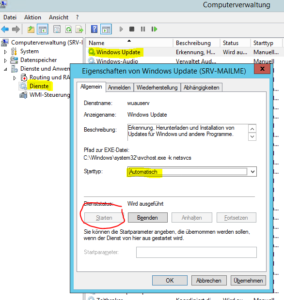Problem
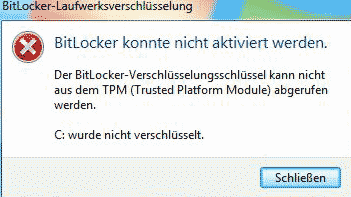 Bitlocker lässt sich auf neuen Geräten nicht aktivieren. Nachdem der Einrichtungsassistent den Recovery-Key (scheinbar) erfolgreich abgelegt hat, startet Windows 10 zur Überprüfung neu und meldet:
Bitlocker lässt sich auf neuen Geräten nicht aktivieren. Nachdem der Einrichtungsassistent den Recovery-Key (scheinbar) erfolgreich abgelegt hat, startet Windows 10 zur Überprüfung neu und meldet:
Der Bitlocker-Verschlüsselungsschlüssel konnte nicht aus dem TPM abgerufen werden
oder auch (noch irritierender):
Der Bitlocker-Verschlüsselungsschlüssel konnte nicht aus der PIN abgerufen werden
Lösung
Sofern die Ausgangsvoraussetzungen (BIOS aktuell, TPM2.0, Windows 10 1803+) gegeben sind, gibt es eine Ursache über die wir recht oft gestolpert sind. die Meldung „… konnte nicht abgerufen werden …“ ist eventuell etwas irreführend.
Die betroffene Maschine wird aller Warscheinlichkeit nach nicht auf einer GPT-Partition gestartet, sondern via BIOS im Legacy-Mode. Das ist praktisch immer bei Notebooks der Fall, die mit Windows 7 in einer windows 10 Upgrade-Version aufgeliefert werden.
Man kann die Bitlocker-Bereitschaft des TPM via Powershell (oder tpm.msc) ablesen:
PS C:\> Get-Tpm | Select-Object tpm* | fl
TpmPresent : True
TpmReady : False
Sollte das der Fall sein, hilft entweder die Umstellung im BIOS und eine Windows-Neuinstallation, oder die Umstellung des bestehenden Windows auf GPT-Boot.
Windows 10 ohne Datenverlust auf GPT boot umstellen:
- Windows 10 Legacy Mode booten
- CMD (als Amin):
C:\WINDOWS> mbr2gpt /Convert /allowfullOS
- Reboot > BIOS > Das BIOS auf „UEFI“ (oder „UEFI only“ oder ähnlich) mit CSM umstellen
- Windows startet jetzt von der neuen GPT Partition, die Get-TPM zeigt nun TpmReady:true
- Bitlocker kann jetzt aktiviert werden
Das klappt auch in der Recovery-Console, also zum Beispiel wenn man das Bios schon auf UEFI umgestellt hat und Windows nicht mehr freiwillig starten will. Ein Windows-Setup vom USB-Stick und der beherzte Eingriff über die Widerherstellungskonsole helfen sofort weiter.